Application Excel calculatrice de montant TVA
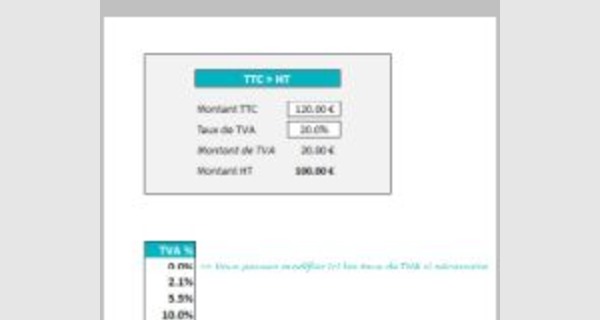
Calculer la TVA sur Microsoft Excel
Article rédigé par : Ouzzaouit Moulay Nouamane
La Taxe sur la Valeur Ajoutée, communément appelée TVA, ne fait pas partie des catégories d’impôts qui sont payés directement par les citoyens. Il s’agit d’un impôt assez particulier qui est souvent additionné aux prix initiaux de la quasi-totalité des produits vendus sur le marché. Dans le jargon comptable et financier, nous parlons ici d’un impôt indirect. Le calcul de la TVA est un exercice comptable compliqué qui requiert une certaine organisation et des prérequis particuliers. Il est difficile de procéder à cette opération manuellement car les jeux de données et les formules de calcul utilisés comprennent plusieurs variables. Il existe cependant, des logiciels performants facilitant la réalisation de l’exercice. Une calculatrice intégrée au niveau de Microsoft Excel permet de générer le calcul de la TVA automatiquement. Il suffit de saisir les bonnes informations et de choisir la bonne configuration sur le logiciel. Dans ce qui suit, nous allons voir les étapes à suivre pour calculer la TVA sur un fichier Excel avant d’exposer les nombreux avantages liés à l’utilisation du logiciel pour la réalisation de cet exercice.
Calculer votre TVA sur Excel : Comment procéder ?
Avant de commencer l’opération de calcul, il faut d’abord avoir une idée précise sur le taux de TVA imposé par la législation en vigueur. Dans ce qui suit, nous allons prendre en compte un taux de 20% soit le taux fixé par le code général français des impôts.
Une fois le taux de la TVA fixé, il faut concevoir un premier tableau avec les colonnes suivante : Le ou les produits, le Prix hors taxes (PHT), le TVA et le prix TTC. Pour calculer la TVA il faut placer le curseur au niveau de la Cellule TVA qui figure dans la même ligne de votre produit. On commence par insérer le signe ‘’=’’ avant de placer la formule suivante : =A2*20%. Une fois la formule valider par notre touche ‘’entrer’’, nous obtiendrons le montant de la TVA. Admettons que le produit A2 est d’une valeur de 200 euros, la TVA sera de 40 euros soit 20% du produit. Vous pouvez ensuite généraliser la formule et l’appliquer à l’ensemble des autres produits en défilant le curseur sur toute la colonne TVA de votre tableau. Vous obtiendrez les résultats instantanément. Vous pouvez aussi effectuer un double clique sur la première colonne TVA de votre tableau. Ces deux raccourcis vous permettent d’obtenir le même résultat et de vous épargner une perte de temps importante.
Maintenant que vous avez calculé votre TVA, il vous faudra calculer le prix TTC de votre produit en appliquant une formule très simple : =(sélectionner le prix hors taxe)+(le montant de la TVA relatif au produit sélectionné) et cliquer ensuite sur ‘’entrer’’ pour valider la formule. Comme pour le calcul de la TVA. Vous pouvez ensuite défiler votre curseur vers le bas pour appliquer la formule à l’ensemble des colonnes restantes. En gros, vous aurez un tableau final comme suit :
|
Produit |
Prix hors taxes |
TVA |
Prix TTC |
|
A |
100 |
20 |
120 |
|
B |
200 |
40 |
240 |
|
C |
300 |
60 |
360 |
Exemple produit A
- TVA= 100*20%
- PRIX TTC 100+20 soit le montant de la TVA calculé
Cette méthode est réputée pour sa simplicité et peut être appliquée sur l’ensemble des versions de Microsoft Excel. Toute ce dont vous avez besoin est d’insérer les bons produits aves les bons prix. Si vous souhaitez adopter d’autres méthodes de calculs, plusieurs guides d’utilisation et simulations sont disponibles sur le site officiel de Microsoft Excel. L’objectif de cet exemple est de vous montrer la méthode classique la plus simple à utiliser pour calculer votre TVA.
Calculer votre TVA sur Excel : Pourquoi ?
- Des tableaux préconçus avec plusieurs options.
Pour les personnes qui n’ont pas le temps de concevoir des tableaux sur Microsoft Excel pour le calcul de la TVA, vous avez la possibilité de télécharger gratuitement plusieurs catégories de ‘’tableau type’’ pour procéder à l’exercice de calcul. Ces Template comportent l’ensemble des catégories (colonnes) que nous avons mentionné à savoir : Le ou les produits, le Prix hors taxes (PHT), le TVA et le prix TTC. Vous pouvez ensuite personnaliser votre tableau en fonction des besoins des objectifs de calculs que vous souhaitez réaliser. Une fois que vous aurez saisi vos données, vous pouvez configurer la calculatrice TVA sur Excel et automatiser l’exercice de calcul sur l’ensemble de vos produits. Vous avez la possibilité également de générer des graphiques pour mieux illustrer vos informations. Sur le plan esthétique, plusieurs options sont proposées telles que la configuration des couleurs et de la typographie.
- Calculer votre TVA collaborativement
Le calcul de la TVA est un exercice comptable qui implique forcément plusieurs parties prenantes. Grâce à Microsoft Excel, vous avez la possibilité de créer un fichier et de le partager avec d’autres utilisateurs de votre choix. L’objectif et de garantir une meilleure circulation de l’information et de prendre en compte rapidement les changements qui peuvent subvenir au niveau du prix d’un produit ou bien au niveau du taux de TVA appliqué. L’option de partage permet également de générer des conversations avec les autres utilisateurs. Tout ce dont vous avez besoin pour activer cette option est d’une connexion internet et d’une adresse électronique valide. Vous pouvez également attribuer des tâches de calcul ou de révision de la TVA aux différents utilisateurs en les ‘’taguant’’ sur le fichier Excel.
- Simple et intuitif
La formule utilisée sur Microsoft Excel pour le calcul de la TVA est simple à mémoriser et à appliquer. D’autant plus, l’exploitation de la globalité des options et des paramètres proposés par le logiciel ne requiert pas de compétences techniques ou informatiques particulières. Pour les moins initiés, des guides sont disponibles en ligne pour vous accompagner tout au long du processus. Il est important de connaitre les fonctionnalités de calculs de bases du logiciel pour développer une meilleure maitrise de ce dernier.
- Sauvegarder et continuer plus tard
Sur Microsoft Excel, vous avez la possibilité d’enregistrer l’évolution de vos travaux et de reprendre votre fichier ultérieurement. Souvent le calcul de la TVA peut prendre plus de temps que prévu surtout si les taux appliqués ne sont pas les mêmes pour l’intégralité de vos produits. Grâce à Microsoft Excel, vous pouvez sauvegarder votre travail, prendre une pause et reprendre plus tard. Deux options de sauvegardes sont disponibles. La méthode classique consiste à enregistrer votre fichier sur votre machine en cliquant sur le raccourci CTRL+S. La deuxième option consiste à sauvegarder vos travaux sur le cloud. Cette option est plus pratique car elle vous permet de reprendre l’évolution de vos travaux depuis n’importe quelle autre machine à condition de disposer d’une connexion internet et d’une adresse électronique valide.
En conclusion …
Calculer la TVA est une démarche comptable importante. Réaliser cet exercice manuellement est chronophage et peut vous induire en erreur car les formules de calculs manuels sont complexes. Afin d’automatiser ce processus, plusieurs logiciels de calcul de TVA ont été développés. Parmi ces logiciels, nous retrouvons Microsoft Excel. Dans cet article nous avons présenté une des méthodes les plus utilisées sur le logiciel pour calculer rapidement et efficacement la TVA de vos produits et d’obtenir ainsi le Prix TCC. Nous avons également mis en avant les avantages les plus importants liés à l’utilisation du logiciel pour la réalisation de cette tâche.
